Cuando tu producto o concepto recibe repentinamente mucha atención, por ejemplo a través de una aparición televisiva o a través de las redes sociales, por una recomendación de un influencer o una campaña de marketing a gran escala, esto significa una cosa: ¡mucho tráfico en el servidor! Para algunos sitios web y servidores, por desgracia, un poco demasiado. Hoy te presentaré este tema con más detalle.
¿Qué ocurre cuando un miembro de un equipo de remo se debilita? Todo el equipo pierde potencia y tiene que compensar la falta de fuerza. Si esto ocurre durante un campeonato, es fatal y seguramente te llevará a la derrota. Lo mismo ocurre con tu sitio web WordPress durante una carga alta. Si tu servidor, tu theme, tus plugins o la base de datos, etc. no son un equipo bien coordinado, tu sitio web se colapsará bajo los picos de carga, y por supuesto se desperdiciará el potencial.
Si el sitio WordPress no puede resistir una avalancha repentina, el resultado es siempre el mismo: tu sitio web no está disponible y pierdes dinero indirectamente. Entonces, ¿qué tienes que hacer para evitar que esto ocurra?
Hemos pensado en las medidas que debes tomar, por ejemplo, antes de una emisión de "Die Höhle der Löwen" (La Guarida del León) para preparar el sitio web tu WordPress para una carga elevada. Los siguientes pasos constituyen la base del proceso de optimización de las mejores prácticas:
- Planificación
- Optimizar la infraestructura
- Backend
- Frontend
- Fuera del sitio
- Pruebas e informes
- Transmisión en directo
Basándonos en este proceso y en nuestros años de experiencia, hemos creado un plan concreto de 13 puntos que te ayudará a hacer que tu sitio web WordPress sea apto para la alta carga.
Nota

#1 Planificación
1.1 Tiempo
El tiempo del que dispones para la puesta en práctica es, por desgracia, un factor a menudo subestimado en la planificación, pero a veces el más importante.
Necesitas tiempo para que tú y tu equipo optimicéis y probéis el sitio web y la tienda WordPress. Si es necesario, tú (o tu proveedor de hosting web) también necesitas tiempo para migrar el sitio web o el dominio o para escalar el servidor.
También necesitas tiempo para replantear conceptos y, posiblemente, cambiar de proveedores o complementos de terceros.
"*"indica que los campos son obligatorios
1.2 Repensar los conceptos
Plugins, Widget y Recursos
Debes eliminar todos los plugins, widgets y funciones que consuman recursos y que no necesites absolutamente en tu dashboard o en tu sitio web. ¿Realmente necesitas herramientas de monitorización como Matomo o Google Analytics en tu dashboard WordPress?
Intenta limitarte al mínimo absoluto si quieres que tu sitio web se mantenga en línea incluso con la máxima carga. Incluso las cosas más pequeñas, como un botón de redes sociales, pueden duplicar fácilmente el tiempo de carga. En el siguiente ejemplo, 12 scripts con un total de 462,7 kB, solo para mostrar un botón de redes sociales.

anuncios
Demasiados anuncios en tu web no solo ralentizan tu servidor, sino que hacen que la gente abandone el sitio más rápidamente. En consecuencia, perderás ingresos por publicidad. Limítate a un pequeño número de anuncios de alta calidad para aumentar el retorno de la inversión (ROI) de la forma más rápida y eficaz posible.
Correos electrónicos
Tu sitio web es representa tu presencia en línea - los correos electrónicos no deben ser controlados desde este. El servidor ocupa mucha carga y esto es bastante costoso, especialmente en los picos de carga alta.
Distinguimos aquí entre dos tipos de correos electrónicos:
- Marketing (Newsletter)
- Administración
Los correos de marketing, como tu newsletter, deberían estar siempre externalizados. Proveedores europeos que cumplen la normativa RGPD son, por ejemplo, Cleverreach o Newsletter2Go. Por supuesto, también hay proveedores internacionales como Mailchimp o ActiveCampaign, que también hacen un gran trabajo.
Nota: Por regla general, no debes enviar correos de marketing a través de tu sitio web.
También se pueden externalizar los correos electrónicos administrativos, como facturas, restablecimiento de contraseñas, creación de cuentas, etc. Especialmente si hay muchos pedidos debido a la gran cantidad de visitantes, deberías considerarlo.
También hay varios proveedores que puedes utilizar simplemente como servidor SMTP de terceros: Mailgun es mi favorito. También hay un plugin WordPress fácil de configurar.

#2 Hosting
El punto más importante y directamente realizable al que debes prestar atención en tu web es, efectivamente, el hosting. En primer lugar, es importante elegir un proveedor de hosting que no tenga límites de tráfico. Si el tráfico de tu sitio excede este límite, tu proveedor puede bloquear el sitio web y todo el esfuerzo se esfumaría.
Las tarifas de hosting basadas en el hosting compartido (shared hosting) son también completamente inadecuados para el crecimiento de la carga, ya que compartes el tiempo de la CPU con otros/as usuarios/as (sitios web). En la mayoría de los casos, tampoco son lo suficientemente potentes como para soportar un pico alto, como tras un aparición televisiva.
Un proveedor especializado en hosting WordPress y WooCommerce es, en la mayoría de los casos, la mejor opción si no quieres ocuparte tú mismo/a de la configuración, el mantenimiento, la optimización del rendimiento y la seguridad de tu sitio web. Puedes leer sobre los cuatro factores a los que debes prestar especial atención con el hosting WooCommerce en nuestro artículo.
También puede tener sentido ampliar tus servidores durante un corto periodo de tiempo. Esto significa que escalas tu servidor durante un periodo de tiempo (más CPU/RAM, etc.) y luego vuelves a la tarifa normal después del pico de tráfico para ahorrar costes.
Lo ideal es que hables con tu proveedor de hosting web al principio del proceso de planificación. Pueden darte los mejores consejos y recomendaciones.

#3 Copias de seguridad
Las copias de seguridad son absolutamente necesarias, no solo para los picos de carga, sino en general. Tu sitio web debería tener una copia de seguridad automática cada noche y también deberías tener la opción de crear copias de seguridad manuales. Esto te da una red de seguridad adicional, especialmente en fases como la reestructuración del sitio web.
También puedes asegurar grandes hitos como versiones de esta manera.
Por ejemplo:
- Copia de seguridad 1: Estado inicial
- Copia de seguridad 2: Plugin de caché instalado y configurado
- Copia de seguridad 3: Base de datos ordenada
- ...
De este modo, siempre puedes volver a puntos concretos de tus ajustes si algo va mal.
Te recomiendo que lo utilices a medida que vayas avanzando en este documento.
3.1 Sistema backup
Backup con hosting WordPress gestionado (recomendado):
con la mayoría de los hosting especializados, puedes contar con una copia de seguridad automática nocturna de tu sitio web. Además, suele existir la opción de crear y restaurar copias de seguridad manuales con un solo clic. Dado que estas copias de seguridad no suponen ningún inconveniente para ti y no ocupan espacio de almacenamiento, la recomendación va claramente en esta dirección.
Backup a través de un plugin WordPress:
Los plugins como BackWPup, Updraft, BackUpWordPress y otros similares pueden hacer una copia de seguridad de todo tu sitio web WordPress, incluidos los medios y la base de datos, en tu servidor.
Según el plugin y la versión (gratuita o de pago), también puedes guardar la copia de seguridad en la nube* o descargarla.
BackWPup está escrito por Inpsyde y tiene un buen soporte. Así que esta es nuestra recomendación para ti si no tienes una solución de copia de seguridad en tu paquete de hosting. BackWPup ofrece copias de seguridad programadas, almacenamiento en servicios en la nube* como Dropbox o Microsoft Azure u otro servidor FTP.
En la versión de compra, puedes especificar servicios en la nube adicionales como espacio de almacenamiento y cifrar tus copias de seguridad.
* Cuando almacenes las copias de seguridad en la nube, debes pensar cuidadosamente qué proveedor utilizas en tiempos de RGPD, ya que tus copias de seguridad también contienen datos de clientes como nombres, direcciones y correos electrónicos.

#4 Almacenamiento en caché y minificación
El factor número uno cuando se trata de entregar sitios web rápidamente y con la menor carga posible del servidor es claramente el almacenamiento en caché.
Con el almacenamiento en caché, minimizas las peticiones a tu servidor, que así entrega archivos estáticos en lugar de contenido dinámico, como las imágenes o los sitios web HTML. Además de una enorme mejora en la velocidad, esto también te aporta una carga significativamente menor, ya que el servidor no tiene que cargar el mismo contenido una y otra vez. Piensa que es como si tu madre te envía a buscar leche una y otra vez. En lugar de correr una y otra vez, basta con llenar la nevera con varias botellas. Esto reduce la carga en tus piernas y el estrés con tu madre porque no fuiste lo suficientemente rápido.
Aquí distinguimos entre el almacenamiento en caché del lado del servidor y el almacenamiento en caché a través de plugins. Hemos recopilado una descripción detallada de la caché y de las diferencias entre estas opciones de caché para ti en nuestro artículo Aspectos básicos de la caché.
Minificar el CSS y el JS también puede darte una ventaja de rendimiento. El contenido de las respectivas hojas de estilo y archivos JavaScript se libera de comentarios y espacios y se fusiona en una sola cadena larga. Para ello, recomendamos el plugin"Merge + Minify + Refresh".

#5 Optimización de las redes de comunicación (escalar imágenes, externalizar vídeos)
5.1 Imágenes
Los medios de comunicación grandes son, por supuesto, el asesino en términos de carga y rendimiento. Si la subpágina de tu tienda contiene 25 imágenes de productos a plena resolución, aunque solo se muestren en 200px x 250px, el sitio web se hunde rápidamente.
Debes tener especial cuidado con las imágenes en el carrito de la compra o en la zona de pago, porque estas zonas no tienen caché. Si cargas imágenes de 300dpi a 2000px, aunque solo se necesite un pictograma, puedes estar seguro de que nadie podrá comprar nada a plena carga.
En nuestra comparativa de plugins de optimización de imágenes, te explicamos qué plugins WordPress puedes utilizar para preparar automáticamente tus imágenes.
5.2 Vídeos
Los vídeos deben estar en los portales de vídeo y luego incrustarse en tu sitio web. Al menos, si te preocupa exclusivamente el rendimiento. Apenas hay razones para alojar los vídeos tú mismo/a (en algunos casos, tal vez RGPD, pero dejemos eso de lado aquí).
Si realmente quieres alojar los vídeos, hazlo en un servidor dedicado y luego incrústalos en tu sitio. Si no, súbelos a YouTube, Vimeo, 3q o Brightcove.

#6 Limpiar la base de datos
Ahora vamos a adentrarnos en las profundidades de la informática de WordPress: la base de datos.
Muy importante: ¡haz primero una copia de seguridad!
WordPress almacena las entradas, los comentarios, las páginas y otros tipos de datos textuales en una única base de datos (excluyendo las imágenes y los vídeos, porque están en la carpeta "wp-content/**"). Después de un tiempo, por supuesto, esta base de datos se llena un poco y se "desordena".
Basura significa aquí, entre otras cosas:
- Comentarios spam
- Revisiones de posts y páginas
- Mensajes en la papelera
- Los metadatos de las publicaciones y los comentarios, como las validaciones que han caducado hace tiempo
Todo esto es trabajo antiguo que normalmente ya no necesitas y que arrastra a tu servidor.
¿Cómo te deshaces de estas cosas?
TL;DR y para todos aquellos que lo quieren un poco más fácil: ¡instala WP-Optimize y déjalo funcionar!
6.1 Revisiones
Las revisiones son estados intermedios tus posts, sitios y borradores.
En la mayoría de los casos, puedes reducirlos enormemente, por ejemplo a un máximo de 8 a 10 revisiones. En algunos casos, incluso tiene sentido desconectarlos por completo.
En tu wp-config.php escribe esto:
Desconecta completamente:
define( 'WP_POST_REVISIONS', false );
Limita las revisiones:
define( 'WP_POST_REVISIONS', 10 ); // Máximo 10 revisiones
6.2 Optimizar las wp_options
La tabla wp_options es una de las tablas más importantes y a menudo olvidadas de WordPress cuando se trata de optimizar la carga. Además de cosas como la URL del sitio, la URL de inicio, los formatos de tiempo y los datos del administrador, el wp_options también contiene ajustes para los plugins, los temas, los cronjobs de WP y los datos de la caché.
Para optimizarlo, primero tenemos que entender qué significa cada columna de la tabla. El wp_options tiene las siguientes columnas:
- option_id
- option_name
- option_value
- autoload
Echemos un vistazo a la columna de autocarga. Controla qué opciones y ajustes se cargan a través de la función wp_load_alloptions(). Esto significa: si la entrada de una fila está configurada como "sí", esta función se carga en cada sitio web sitio.
Muchos plugins tienen la configuración detrás de ellos de que esto es tan condenadamente importante que tiene que cargarse en cada sitio, aunque el plugin solo se utilice en realidad en un sitio (por ejemplo, una calculadora o un formulario de contacto).
Por supuesto, esto desordena tu web y provoca una enorme carga adicional. ¿Cómo se arregla esto?
En última instancia, se trata de una cuestión de planificación. Como ya se ha indicado en el punto 1.2 "Repensar en los conceptos", debes hacerte la siguiente pregunta: "¿Necesito este plugin?" Si puedes sustituirlo por otra opción, hazlo.
Por ejemplo, no puedes cargar Google Analytics en el dashboard WordPress, sino externamente. O, en lugar de utilizar un plugin de redireccionamiento, podrías consultar con tu proveedor de servicios web si ya han integrado este tipo de cosas.
Para averiguar qué plugins causan tiempos de carga largos, he escrito una consulta SQL para ti aquí:
SELECT option_name, length(option_value) AS option_value_length FROM wp_options WHERE autoload ='yes' ORDER BY option_value_length DESC
Después de ejecutar esta consulta, obtendrás una lista que te mostrará qué funciones causan la mayor carga.

En este caso, proviene del plugin "Rewrite Rules". Si alojas con Raidboxes, puedes utilizar las reglas de reescritrua adecuadas en el dashboard Raidboxes, simplemente configura estas "reglas de reescritura" para la Box y elimina el plugin.
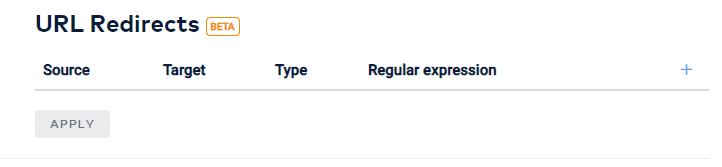
Eliminar la vieja "basura de los plugins" de wp_options
A los plugins eliminados les gusta dejar restos en el wp_options y también en la carga automática = yes. Por supuesto, esto es muy malo, ya que las funciones que hay detrás ya no existen y el tiempo de computación del servidor se desperdicia totalmente.
Lo que siempre me gusta hacer es buscar los nombres de los plugins eliminados en wp_options y eliminarlos.
Suponiendo que ya no necesitamos el plugin "Rewrite Rules" de arriba, ejecuto esta consulta SQL:
SELECT * FROM `wp_options` WHERE `autoload` = 'yes'AND `option_name` LIKE ·%rewrite_rules%'
Importante
Puede ser que el prefijo de tu base de datos sea diferente, por lo que es posible que tengas que cambiar esta consulta en la posición "wp_options" por "tuprefijo_options".
A continuación, obtengo toda una serie de funciones que ya no son necesarias, todas las cuales siguen estando configuradas con autoload = yes, pero son completamente inútiles. Simplemente las borro. Ya he mencionado las copias de seguridad, ¿no? 😉 .
Sigo este procedimiento para todos los plugins. El wp_options ya es mucho más ligero.
6.3 Borrar transitorios antiguos
Update
Desde la versión 4.9.9 de WordPress esto ya no es necesario, ya que WordPress se encarga de esta tarea por sí mismo.
Para versiones WordPress anteriores a la 4.9.9:
los transitorios no son más que opciones temporales que se almacenan en la base de datos durante un breve periodo de tiempo. En cuanto caducan y ya no se necesitan, se eliminan. Como ejemplo: "site_transient_update_plugins" simplemente contiene la información de qué plugins tienen una actualización y cuáles no. En cuanto actualices estos plugins o inicies una nueva comprobación de actualización, este transitorio se eliminará.
Por desgracia, no siempre es así, porque algunos transitorios permanecen en la base de datos para siempre y dificultan las consultas. Por supuesto, hay que eliminarlos.
Es mejor utilizar el Transient Cleaner, porque hacerlo manualmente supone un gran esfuerzo. Una vez que hayas utilizado con éxito este plugin, puedes volver a eliminarlo con seguridad. El Transient Cleaner solo elimina los transitorios caducados y nada más: ¡una gran herramienta!

6.4 Sesiones WordPress
Las sesiones están ahí para controlar, registrar, comprobar y ejecutar las sesiones de acceso de los usuarios. Después de un tiempo, un cronjob de WP elimina estas sesiones de la base de datos. Al menos, así es como debería ser.
Desgraciadamente, los cronjobs se cuelgan solos o son desactivados por plugins. De este modo tienes un montón de sesiones en la base de datos en poco tiempo.
Para ver si te afecta, tengo otra consulta SQL para ti:
SELECT * FROM `wp_options` WHERE `option_name` LIKE '_wp_session_%'
Importante
Puede ser que el prefijo de tu base de datos sea diferente, por lo que es posible que tengas que cambiar esta consulta en la posición "wp_options" por "tuprefijo_options".
Si ves que hay miles y miles de entradas, utiliza la siguiente consulta SQL para eliminarlas:
DELETE FROM `wp_options` WHERE `option_name` LIKE '_wp_session_%'
En Raidboxes tenemos nuestro propio cronjob del lado del servidor para este propósito, que puedes controlar según los intervalos. Puedes encontrarlo en tus ajustes de la Box, en el apartado WP Session Eraser.

6.5 Añadir un índice a la carga automática
Vale, ¡ahora se pone difícil! Pero si consigues aplicar este truco de 10up a tu sitio web WordPress, habrás ganado mucho.
Lo que hace en principio:
Se añade un índice al campo autoload en las wp_options. Esto reduce considerablemente el tiempo de consulta e incluso lo lleva a un "máximo" constante y muy bajo.
El resultado es claro:

Lo bueno es que: para la mayoría de los sitios web, nuestro plugin Add Index To Autoload funciona de maravilla. Como siempre, ¡recuerda hacer una copia de seguridad antes!
Manualmente funcionaría con esta consulta SQL aquí:
ALTER TABLE `wp_options` ADD INDEX (`autoload`);
Importante
Puede ser que el prefijo de tu base de datos sea diferente, por lo que es posible que tengas que cambiar esta consulta en la posición "wp_options" por "tuprefijo_options".

#7 ¡Mantén todo al día!
Una forma muy eficaz de soportar el alto tráfico es mantener actualizado el software. No solo tu WordPress en sí mismo, sino también tu theme activo, tus plugins y tu versión de PHP.
7.1 PHP
PHP es el "motor de software" de WordPress. Esto también significa: cuanto mejor sea el rendimiento del motor, más rápido será tu sitio web. PHP 7.0 ya puede ejecutar más del doble de peticiones por segundo que PHP 5.6, y en la mitad de tiempo de latencia. Con PHP 7.1 y 7.2, todo volvió a ser un poco más rápido.
Nota
El soporte oficial para las versiones de PHP anteriores a PHP 8.0 ya ha expirado. Por lo tanto, deberías actualizar ahora al menos a PHP 8 para no poner en peligro la seguridad de tu sitio WordPress.
En definitiva, tiene más que sentido utilizar la versión de PHP que te proporcione el mejor rendimiento. Pero cuidado: ¡no todos los plugins y themes son compatibles con las últimas versiones! En este caso, te ayudará la documentación de los plugins y themes o la simple prueba y error.

7.2 Versión WordPress
Para obtener el máximo rendimiento, tu WordPress también debe estar actualizado. Si llevas mucho tiempo sin actualizar tu WordPress, no debes saltar directamente de una versión mayor a la siguiente (por ejemplo, de la 4.3 a la 4.4), sino avanzar en versiones menores (por ejemplo, de la versión 4.3.3 a la 4.3.4).
Comprueba siempre toda la funcionalidad entre las actualizaciones. En principio, se recomienda que siempre crees copias de seguridad individuales de tu sitio web. Esto se aplica especialmente antes de los grandes saltos de versión.
Básicamente, aquí también se recomienda un hosting WordPress gestionado, que se encarga de las actualizaciones WordPress por ti.
7.3 Plugins y themes
Al igual que tu versión WordPress, también debes actualizar tus plugins y themes. La seguridad y el rendimiento son las principales razones. Los plugins y themes inseguros pueden arruinar todo tu trabajo. Puedes encontrar un resumen de las vulnerabilidades conocidas actualmente para WordPress, themes y plugins en la "Base de datos de vulnerabilidades WPScan" del proveedor de seguridad Sucuri.
Las actualizaciones de plugins y themes también te dan la oportunidad de actualizar a una versión de PHP más alta y así conseguir un aumento significativo del rendimiento. Además, los errores desaparecen y tienes más funciones a tu disposición.
De nuevo, para las actualizaciones importantes, haz una copia de seguridad o prueba la nueva versión en un entorno de ensayo. Comprueba la funcionalidad de tu sitio web antes de poner en marcha los cambios.
Las consecuencias de quedarse atrás con las actualizaciones de tus plugins se han demostrado, por ejemplo, con la vulnerabilidad de seguridad de un plugin RGPD .

#8 Enlaces rotos
Un punto muy simple que no necesariamente arrastra el rendimiento de tu sitio web, pero que puede costarte páginas vistas, son los enlaces rotos. Puedes comprobar fácilmente tu web utilizando el Online Broken Link Checker.
Te recomiendo que utilices este sitio web en lugar de un plugins WordPress para la comprobación, porque los plugins reducen el rendimiento de tu sitio web, aunque no los estés utilizando en ese momento. Sin embargo, hay muchas otras herramientas y métodos para encontrar enlaces rotos. Puedes averiguar cuáles son en este artículo.

#9 Lazy Loading
Update
Desde la versión 5.5 de WordPress, ya no necesitas un plugin de carga lenta, ya que WordPress se encarga de esta tarea por sí mismo.
Con la carga lenta, solo se muestra el contenido que el usuario tiene en su área visible del navegador. El resto se carga dinámicamente cuando el usuario se desplaza hacia abajo.
Para reducir la carga de tu sitio web, solo se atienden las peticiones que realmente tienen que ser atendidas inmediatamente. Esto incluye, por ejemplo, imágenes, vídeos y textos, así como guiones y otras cosas. Una verdadera herramienta de poder, casi el martillo de Thor para ahorrar recursos.
Funciona así:
El navegador ya carga todo el contenido textual (el DOM), pero utiliza Javascript para cargar solo las imágenes/vídeos/recursos de script que el usuario realmente necesita. Si el usuario se desplaza más profundamente, se recarga lo que entra en su campo de visión.
Muchos themes modernos, especialmente para tiendas, ya han implementado la carga lenta. Desgraciadamente, no siempre es fácil añadir la carga lenta a posteriori.
Pero, ¡hay un plugin para eso! Hay muchos plugins de carga lenta en el mercado. Sin embargo, hay uno que me gusta especialmente: el a3 Lazy Load. A3 Lazy Load funciona en muchos casos y también puede hacer lazy load de vídeos e iFrames además de imágenes. También es compatible con WordPress AMP, WooCommerce y Advanced Custom Fields.

#10 Optimizar el proceso de pago
Especialmente si quieres vender uno o más productos, es esencial optimizar el proceso de pago con precisión. Como se ha mencionado anteriormente, cosas como el carrito de la compra o la caja no son almacenables en caché. Por lo tanto, debes reducir enormemente la carga del servidor exactamente aquí, porque cada petición significa una solicitud completamente nueva y que consume muchos recursos para el servidor.
Utiliza las herramientas de tu navegador (en Chrome, por ejemplo, a través de la pestaña "Network") para ver cuántas solicitudes se generan durante una compra y cuáles. Si ves que generas 400 peticiones cuando accedes solo a la cesta de la compra, algo está fallando.
Investiga qué plugin o recurso genera muchas de estas peticiones e intenta reducirlas. Esto significa que tal vez tengas que deshacerte de los complementos que no necesites absolutamente.
Lo que vemos a menudo aquí son fuentes que se cargan y se renderizan desde fuentes externas, pero que ni siquiera se utilizan en el carrito de la compra o en la página de pago.
Pregúntate también si realmente necesitas enumerar todos los productos con imágenes de resolución completa en la pantalla de la caja o si es suficiente con una visualización de texto.
Opciones de pago a través de gateways
También puede ser necesario cambiar las pasarelas de pago (gateways). Si, por ejemplo, tu plugin PayPal tarda mucho tiempo en procesar las solicitudes, puedes perder tratos aquí.
Si quieres ofrecer tantas opciones de pago como sea posible y un proceso seguro para ti, consulta Stripe. Stripe ofrece una fácil integración con WordPress y procesos de pago rápidos con un gran número de opciones de pago.

#11 CDN
¿En la página está todo optimizado ahora? ¿Servidor rápido? ¡Genial! Luego viene el siguiente paso para mantener la carga lo más baja posible: una CDN (red de distribución de contenidos, por sus siglas en inglés).
Una CDN es más o menos una copia de un sitio web en caché que se distribuye en distintos servidores en diferentes lugares del mundo. De este modo, los dispositivos finales que se encuentran en uno de estos lugares pueden acceder a los datos más rápidamente. Casi - retomando el ejemplo de la leche de arriba - una nevera llena de leche en cada habitación. Además, la CDN también liberará de carga a tu servidor, ya que entrega partes del sitio web tus en caché desde su servidor.
Recomendamos Cloudflare como socio de CDN. Algunos planes de CDN incluyen incluso un cortafuegos y un optimizador de imágenes. Aquí se explica cómo conectar Cloudflare en Raidboxes con tu Box:
En Cloudflare:
- Introduce el dominio tu en "Añadir sitio web" y haz clic en "Escanear registros DNS".
- Ahora el CF escanea automáticamente tus registros, solo tienes que esperar a que termine.
- A continuación, CF hará sugerencias (normalmente dos para los Registros A). Y eso está bien. Haz clic en "Continuar".
- En el siguiente paso, selecciona tu plan y vuelve a hacer clic en "Continuar".
- Aquí tienes los servidores de nombres que debes ajustar.
- Cloudflare te muestra los nuestros y por cuáles puedes cambiarlos. (Por supuesto, esto solo se aplica a los dominios que tienes con nosotros. Si tienes los dominios en otro lugar, tienes que buscar allí).
- A continuación, debes introducir estos servidores de nombres (5) como servidores de nombres en la administración del dominio. Si gestionas dominios de tu con nosotros, puedes ajustarlos aquí. Haz clic en "DNS" para el dominio respectivo y cambia los servidores de nombres por los de Cloudflare. Si tienes dominios de tu con otro proveedor, tienes que comprobarlo allí.
¡Listo!
También es importante: Si recibes el mensaje de error: "Demasiadas redirecciones", debes activar "Full Strict" en la configuración de SSL en Cloudflare.

#12 Informes
No siempre se puede vigilar tu web en todas partes, por lo que es muy importante contar con una herramienta de monitorización e informes de tiempo de actividad. Estas herramientas, en su mayoría gratuitas, controlan el estado de tu sitio web. Comprueban en intervalos cortos si tu sitio web es accesible. Recomendamos los planes gratuitos de Pingdom o UptimeRobot.
Atención con los intervalos de comprobación
No pongas esta comprobación demasiado corta, porque esto también supone una carga para tu servidor web. Por tanto, los intervalos de comprobación no deben ser inferiores a 5 minutos.
#13 Copia de seguridad final
¿Todo va bien? ¿Satisfecho? ¡Genial! Ahora solo tienes que hacer una última copia de seguridad. Si se provoca un pico de carga, tu sitio web ya no debería caerse.
Conclusión
Espero que mi guía paso a paso te ayude a conseguir que tu sitio web WordPress esté preparado para una alta carga. Si sigues teniendo problemas con las partes más técnicas, te recomendamos que consultes a un profesional de WordPress. ¿Tienes alguna otra pregunta o comentario sobre la preparación para la alta carga? Entonces, ¡no dudes en dejarme un comentario!
